ყოვლისმომცველი სახელმძღვანელო ახალი ქსელის პარამეტრების კონფიგურაციის შესახებ
- მომხმარებლები ეძებენ გზას შეცვალონ ქსელის პარამეტრები საჯაროდან კერძოზე.
- პირადი ქსელი უსაფრთხოა და უზრუნველყოფს თქვენს კონფიდენციალურობას.
- ჩვენ გაჩვენებთ, თუ როგორ უნდა გადახვიდეთ პირად ქსელში Wi-Fi და სადენიანი კავშირებით.

თუ ოდესმე გაგიტარებიათ საათები აეროპორტში ლოდინი და დროის გატარების ერთადერთი გზა თქვენი ლეპტოპის გამოყენებაა, გესმით, რამდენად მნიშვნელოვანია გქონდეთ კერძო ქსელი.
მიუხედავად იმისა, რომ ეს ასეა, ზოგჯერ კომპიუტერები შემთხვევით ანიჭებენ საზოგადოებრივ ქსელის კონფიგურაციებს თქვენს სახლის ქსელს.
Ეს მოხდება შეგიშლით ხელს თქვენს პრინტერებზე წვდომას, ან თუნდაც ინტერნეტის დათვალიერება.
ზემოთ ნახსენები მიზეზების გამო, დღევანდელ სახელმძღვანელოში განვიხილავთ უსწრაფეს მეთოდს თქვენი ქსელის პარამეტრების კერძოზე გადასვლისთვის.
წაიკითხეთ, რომ გაიგოთ მეტი დეტალები და გადაწყვეტილებები, თუ როგორ შეცვალოთ ქსელის პარამეტრები პირადიდან საჯაროზე.
როგორ შევცვალო ქსელი საჯაროდან კერძოზე Windows 10-ზე?
ძალიან მარტივია თქვენი Windows 10 კომპიუტერის ქსელის პარამეტრების შეცვლა საჯაროდან კერძოზე ჩაშენებული ხელსაწყოების საშუალებით.
თუმცა, უნდა იცოდეთ, რომ მათი შეცვლის პროცესი განსხვავებულია იმის მიხედვით, გაქვთ თუ არა Wi-Fi თუ სადენიანი ინტერნეტი. ჩვენ დავიწყებთ Wi-Fi-ის პარამეტრების პირადზე შეცვლის სახელმძღვანელოს.
ამ პარამეტრის ჩართვა თქვენს კომპიუტერს საშუალებას მისცემს აღიაროს ქსელი, როგორც უსაფრთხო, ასე რომ არ შეგიშლით ხელს თქვენი კავშირის გაზიარება, ინტერნეტთან დაკავშირება ან დოკუმენტების დაბეჭდვის შესაძლებლობა თქვენი გამოყენებით პრინტერი.
1. დააჭირეთ Windows გასაღები Start მენიუს გასახსნელად, აკრიფეთ პარამეტრები და დააწკაპუნეთ შედეგზე.
2. აირჩიეთ ქსელი და ინტერნეტი ვარიანტებიდან.
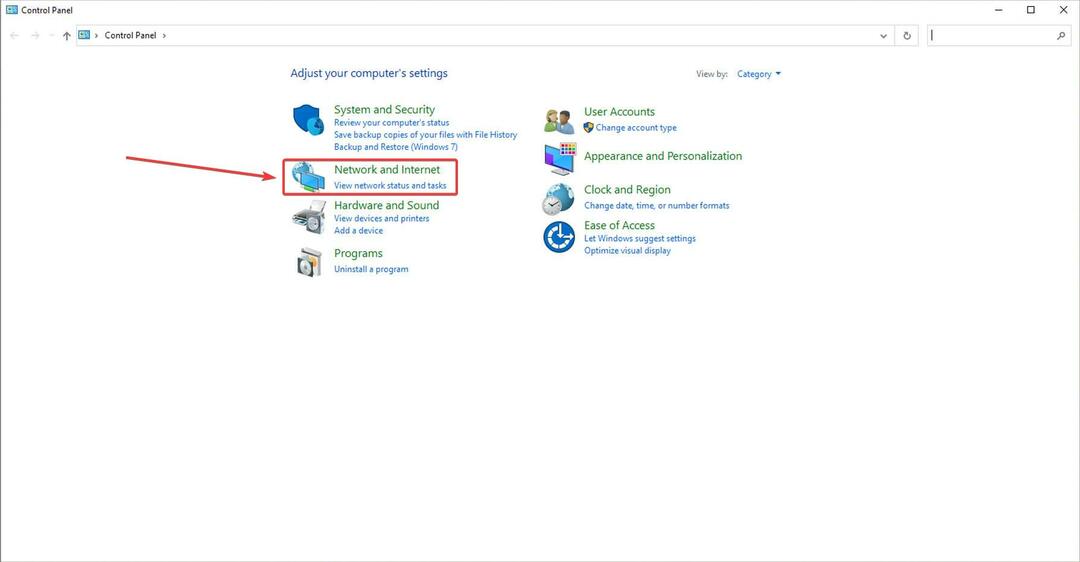
3. გამოჩნდება მენიუ, სადაც გაჩვენებთ ხელმისაწვდომი სადენიანი ქსელი/ქსელები და ეს/მათი სტატუსი. დააწკაპუნეთᲗვისებებიბმული ნაპოვნია თქვენი Wi-Fi ქსელის სახელისა და სტატუსის ქვეშ.
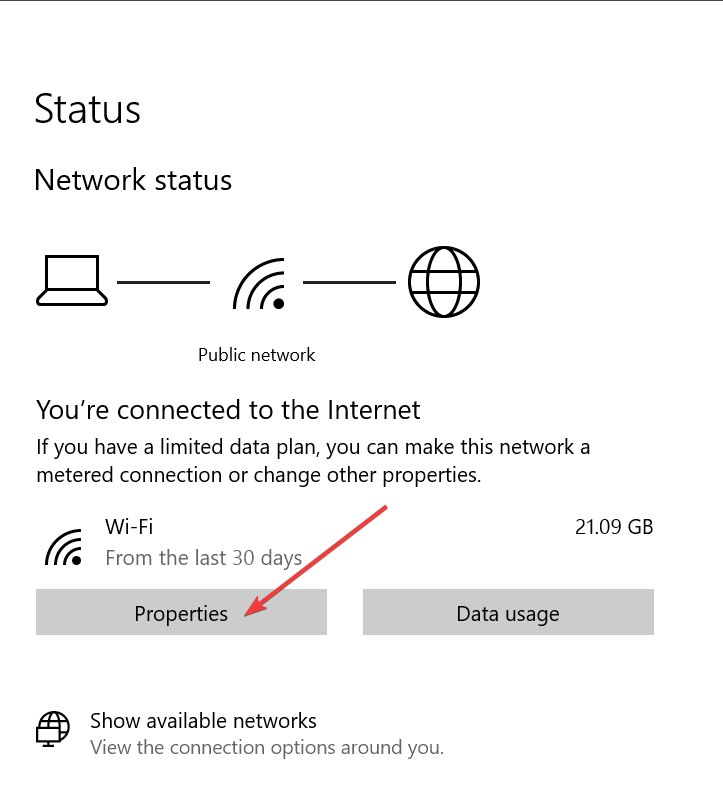
4. Ქვეშქსელის პროფილიგანყოფილება ახლად გახსნილი ფანჯრის შიგნით, მონიშნეთ ველი ვარიანტის გვერდითპირადი.
ეს დააყენებს თქვენს Wi-Fi ქსელის პარამეტრებს კერძო. ახლა მოდით გავარკვიოთ, თუ როგორ დააყენოთ თქვენი სადენიანი კავშირები პირადად.
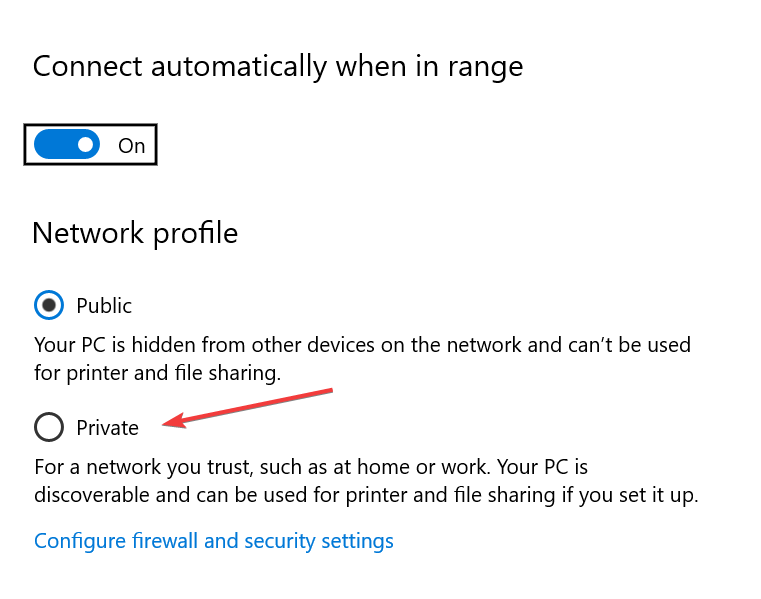
5. Გააღე ქსელი და ინტერნეტი პარამეტრები.
6. Დააკლიკეთ Თვისებები თქვენი სადენიანი ქსელისთვის.
7. განყოფილების ქვეშქსელის პროფილი, მონიშნეთ გვერდის ველი პირადი.
- რა არის ქსელისა და გაზიარების ცენტრი Windows 10/11-ში?
- 11 საუკეთესო პორტატული ქსელის სკანერის ინსტრუმენტი 2022 წელს გამოსაყენებლად
- 16 საუკეთესო კონფიდენციალურობის დამცავი პროგრამა Windows 10/11-ისთვის
- როგორ მოვატრიალოთ ეკრანი Windows 10-ზე და Windows 8/8.1-ზე
დღევანდელ მოკლე სტატიაში ჩვენ განვიხილეთ საუკეთესო მეთოდები, რომლებიც უნდა მიჰყვეთ თქვენი კომპიუტერის ქსელის პარამეტრების პირადი შესაცვლელად.
ვიმედოვნებთ, რომ ამ სახელმძღვანელომ მოახერხა იმის გაგება, თუ როგორ უნდა განხორციელდეს ეს პროცესი.
გთხოვთ, მოგერიდებათ შეგვატყობინოთ, თუ ეს სახელმძღვანელო სასარგებლო აღმოჩნდა. შეგიძლიათ დაგვიკავშირდეთ ამ სტატიის ქვემოთ მოცემულ განყოფილებაში კომენტარის დატოვებით.
![იპოვნეთ Windows პროდუქტის გასაღები CMD ან PowerShell- ის გამოყენებით [მარტივი სახელმძღვანელო]](/f/68d28121ab1784f91e27d8f231d0567c.jpg?width=300&height=460)

